Khởi động lại iPhone, iPad hay iPod touch trong trường hợp phím Home và nút nguồn bị hỏng là việc không dễ dàng gì nếu bạn không biết cách.
Bài viết này sẽ hướng dẫn bạn 2 cách đơn giản để khởi động lại iPhone, iPad hay iPod touch mà không cần dùng đến hai nút vật lý (phím Home và nút nguồn). Những cách này dựa trên các thiết lập phần mềm nên có thể khởi động lại thiết bị iOS cả trong trường hợp phím Home và nút nguồn vật lý bị hỏng.
Cách 1: khởi động iPhone bằng cách chuyển sang font chữ đậm
Chuyển sang font chữ đậm không chỉ giúp chữ hiển thị trên iPhone và iPad dễ đọc hơn mà việc kích hoạt tính năng này còn ép thiết bị phải khởi động lại. Đây là một trong những cách khởi động lại iPhone rất đơn giản, không cần dùng đến các phím cứng.
Cách thực hiện như sau:
>> Mở ứng dụng Cài đặt (Settings) và tìm đến mục "Cài đặt chung" (General)
>> Chọn mục "Trợ năng" (Accessibility) và bật lựa chọn "Chữ đậm" (Bold Text).
>> Một cảnh báo hiện lên cho biết "Áp dụng cài đặt này sẽ khởi động lại iPhone của bạn" (Applying this setting with restart your iPhone), rồi bấm vào lựa chọn "Tiếp tục" (Continue) để khởi động lại thiết bị.
Mẹo này giúp khởi động lại thiết bị iOS mà không mất đi bất kỳ thiết lập mạng hay tuỳ chỉnh nào ngoại trừ việc font chữ sẽ đổi sang chữ đậm. Tuy nhiên, cách này chỉ áp dụng được trên các phiên bản iOS từ 7, 8 và 9.
Cách 2: khởi động lại iPhone bằng cách đặt lại cài đặt mạng
Các phiên bản iOS đều cung cấp cách khởi động lại iPhone gián tiếp thông qua việc đặt lại cài đặt mạng.
Cách thực hiện như sau:
>> Mở ứng dụng Cài đặt (Settings) và tìm đến mục "Cài đặt chung" (General)
>> Sau đó mở mục "Đặt lại" (Reset) và chọn mục "Đặt lại cài đặt mạng" (Reset Network Settings) rồi bấm xác nhận vào lựa chọn "Đặt lại Cài đặt mạng" để khởi động lại iPhone, iPad và iPod touch.
Lưu ý là cách khởi động này có điểm hạn chế là sẽ mất đi các thiết lập mạng không dây như mật khẩu Wi-Fi, các chi tiết về VPN hay các kết nối Bluetooth, đưa máy quay về mặc định của nhà sản xuất.
Theo VnReview

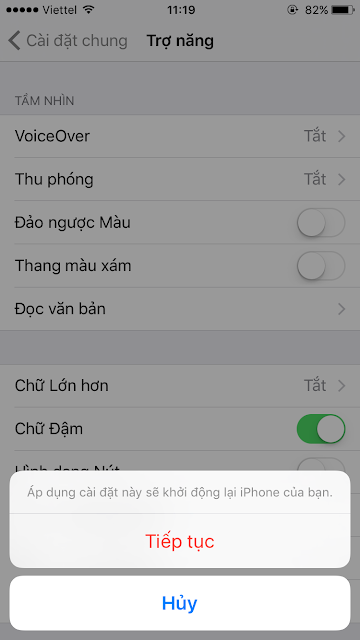
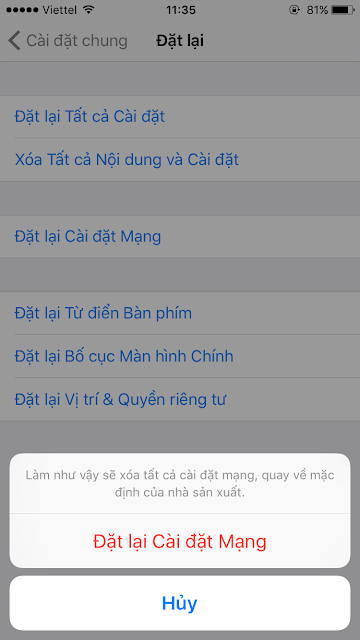

0 nhận xét:
Đăng nhận xét